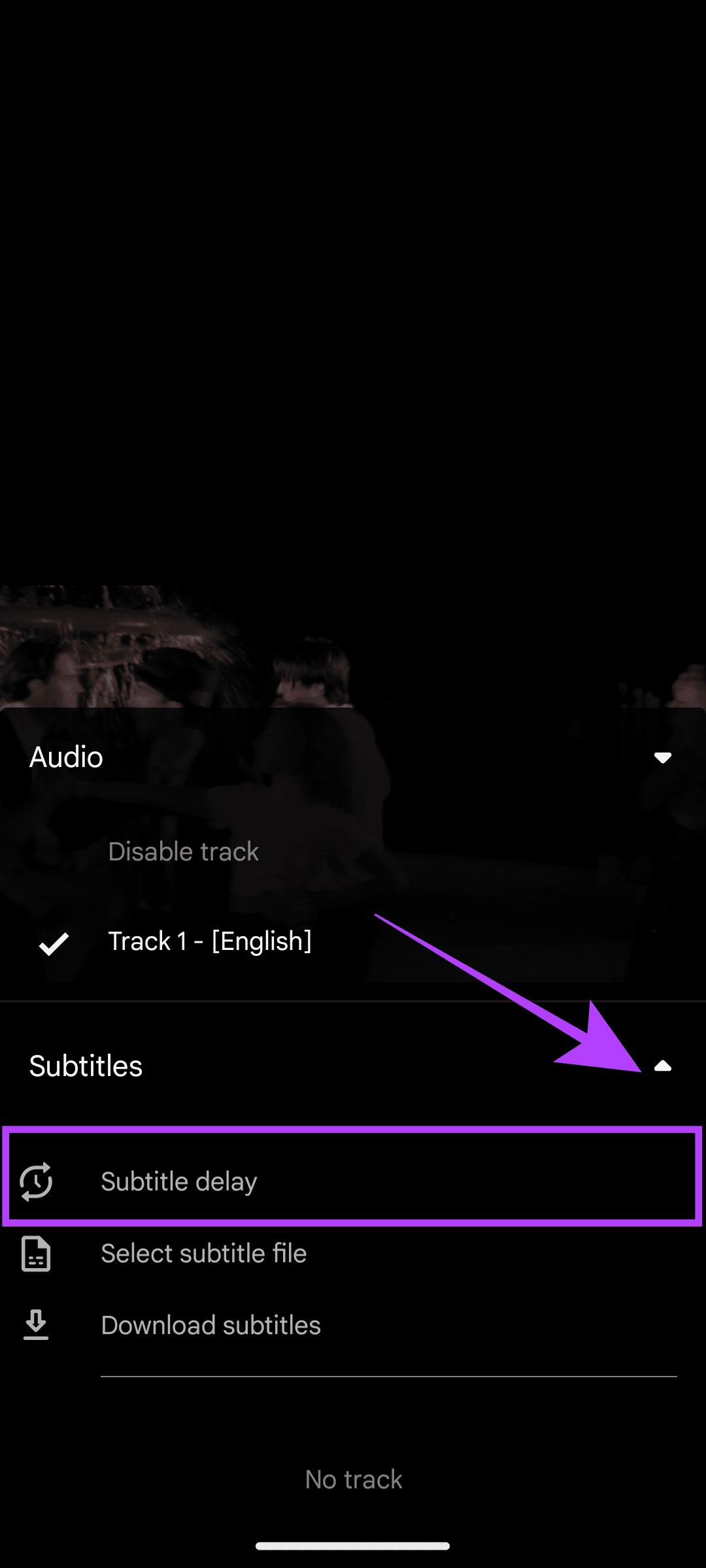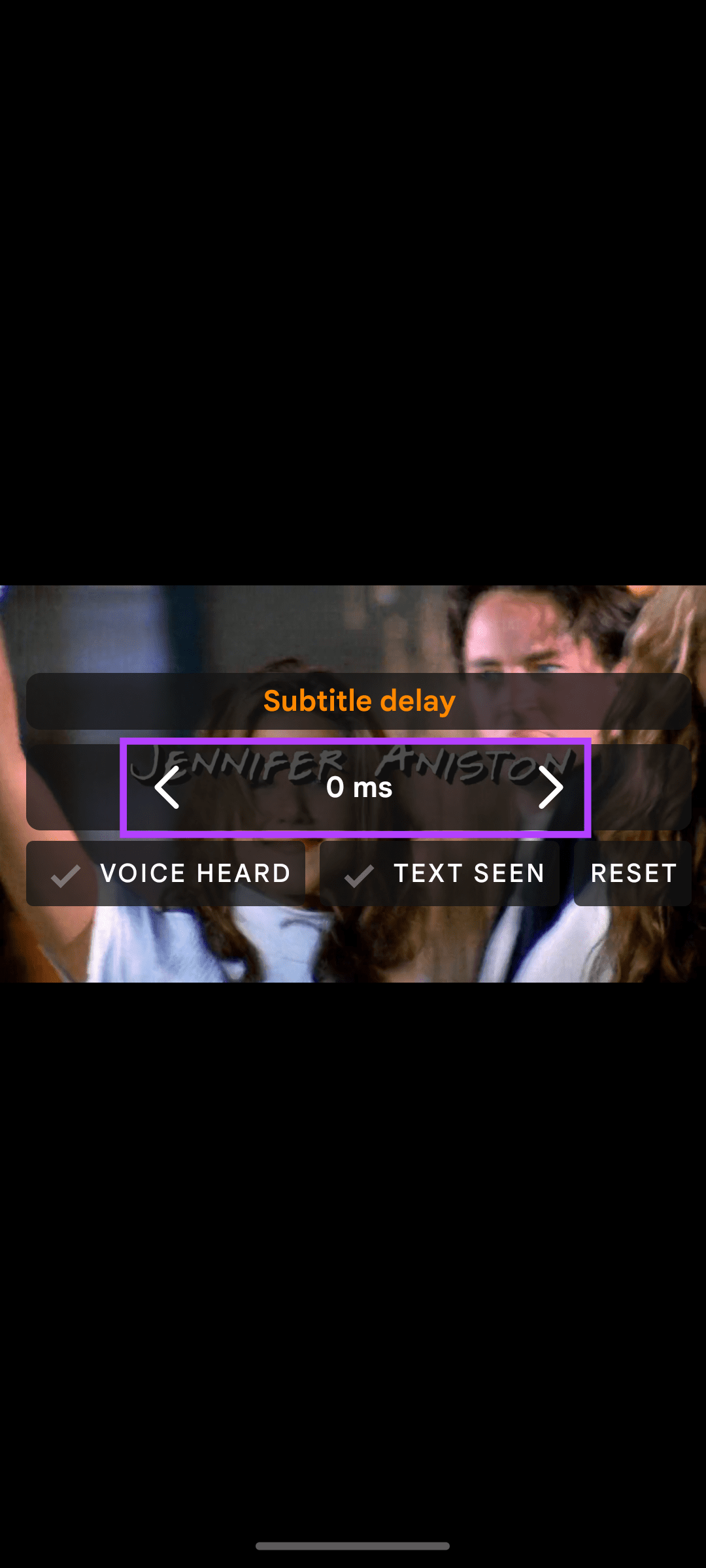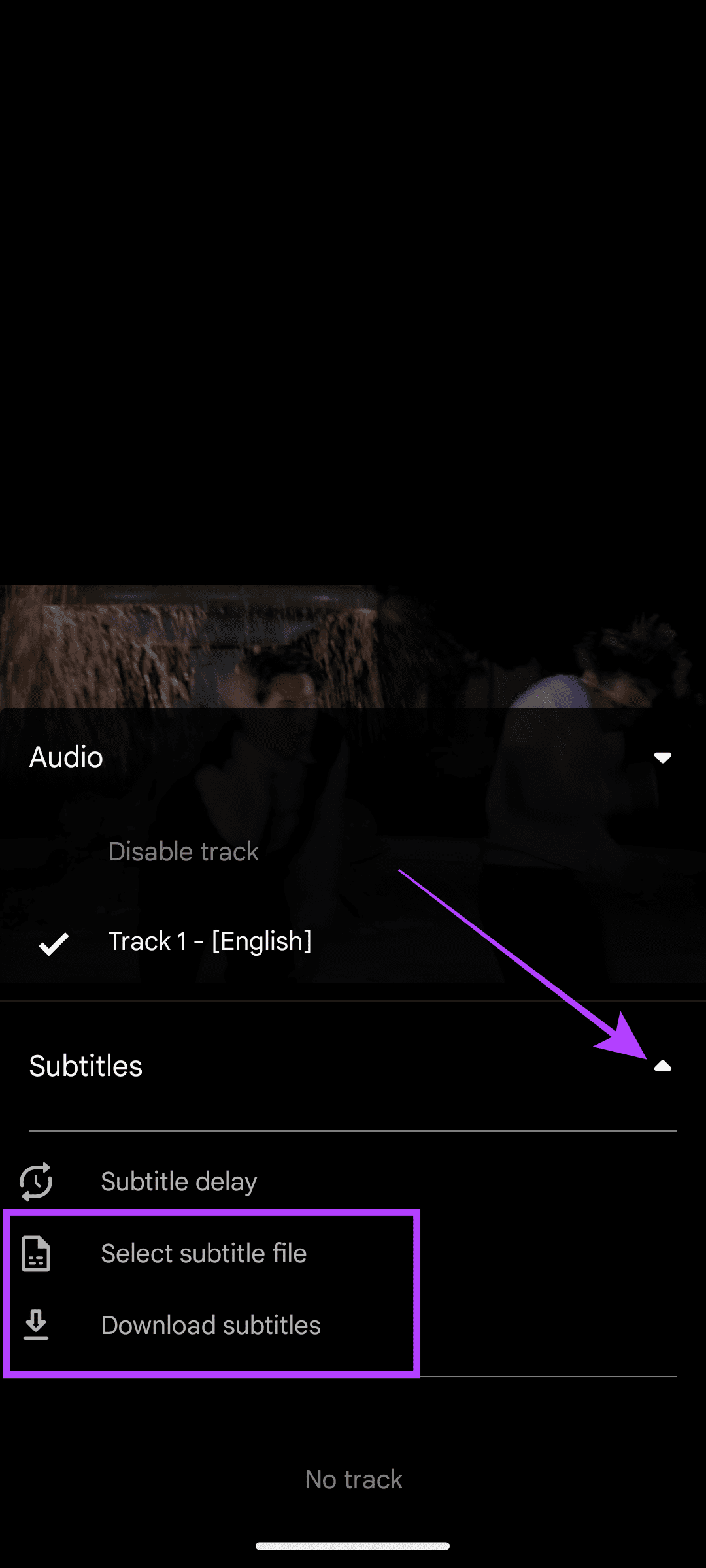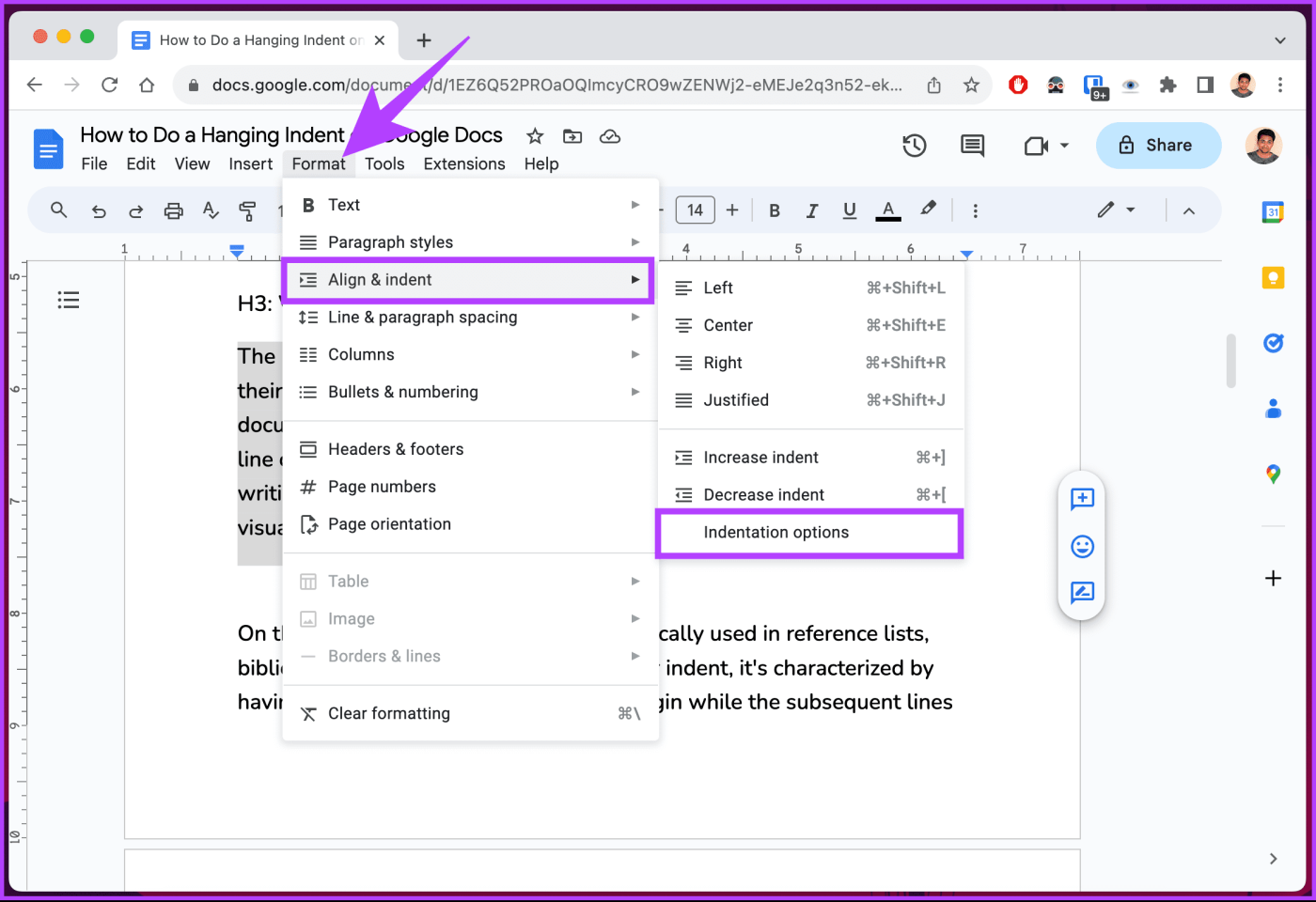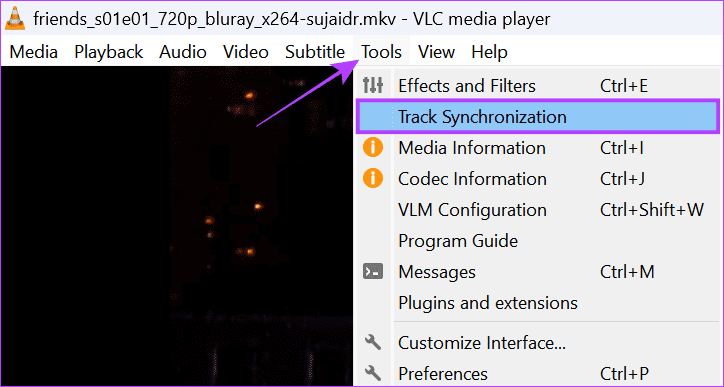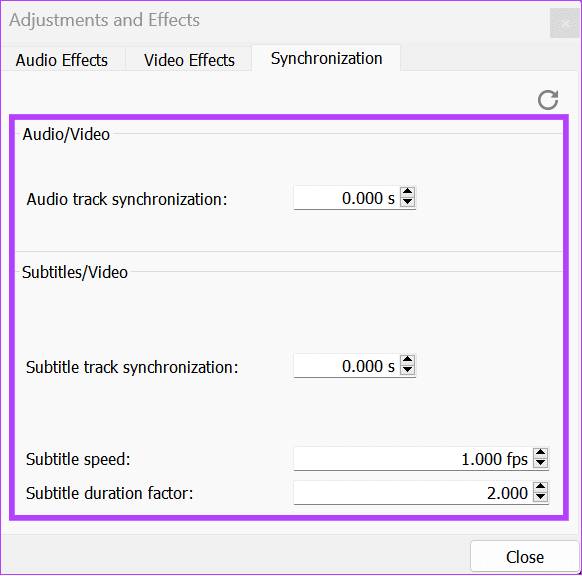VLC Media Player は 、さまざまなマルチメディア形式を再生することで知られる多用途のオープンソース メディア プレーヤーです。ただし、 他のほとんどのビデオ プレーヤーと同様に、字幕が画面上のコンテンツと同期するまでに遅延が発生する可能性があります。ありがたいことに、VLC の字幕遅延は簡単に解決できます。このガイドではそれについて説明します。

字幕は、画面に表示されている内容をよりよく理解したり、外国語のコンテンツを視聴したりするのに役立ちます。そのため、字幕の遅延にイライラすることがあります。この問題を防ぐために実行できる手順は次のとおりです。
Windows PCおよびMac上のVLCで字幕のタイミングを調整する方法
ビデオの実行中に、キーボード ショートカットを使用して字幕の速度を上げる (または下げる) ことができます。これは、音声に基づいて字幕の速度を遅くしたり速くしたりする最も簡単な方法です。
Mac の場合: Hを押すと字幕の速度が 50 ミリ秒減少し、Jを押すと字幕の速度が 50 ミリ秒増加します)。
Windows の場合: Gを押すと字幕の遅延が減少し、Hを押すと字幕の遅延が増加します。
Android または iPhone の VLC で字幕遅延を同期する方法
ありがたいことに、VLC は、iPhone と Android の両方でビデオを再生中に、字幕の遅延を手動で変更する簡単な方法を提供します。手順を確認してみましょう。
ステップ 1: VLC を開き、字幕アイコンをタップします。
ステップ 2: [字幕] の横にあるドロップダウン矢印をタップします。
ステップ 3:次に、「字幕の遅延」を選択します。

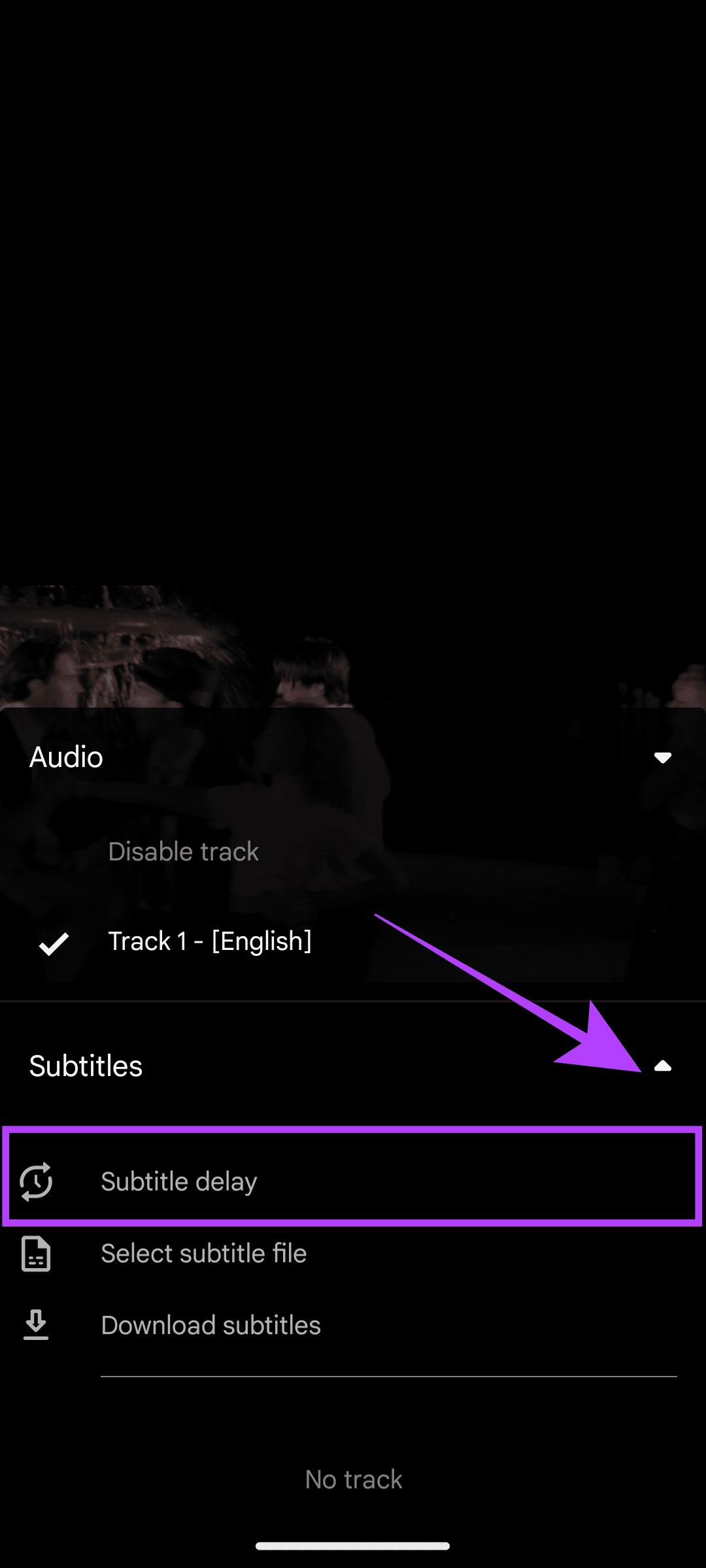
ステップ 4:好みに応じて字幕を調整します。
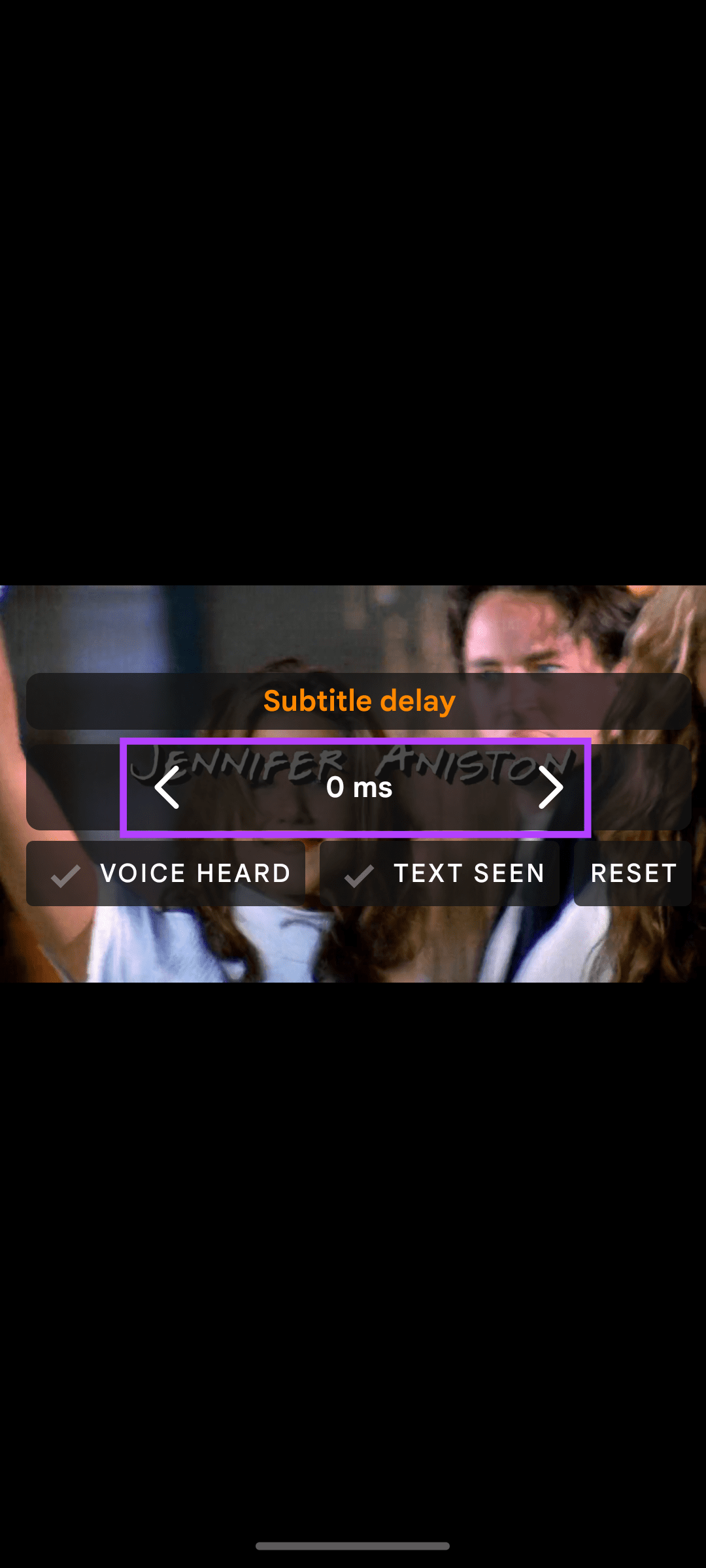
これにより、音声と字幕が同期されるはずです。ただし、問題が解決しない場合は、次のセクションの修正に進むことができます。
VLCでの字幕同期の問題を修正する方法
それとは別に、VLC で字幕のタイミングを調整するか、この問題の発生を回避するためのヒントをいくつか紹介します。
1. 別の字幕ファイルをダウンロードして使用する
間違った字幕ファイルも遅延の原因となる可能性があります。同じビデオであっても、ファイルが破損しているか、間違った形式をダウンロードした可能性があるため、字幕とコンテンツの同期に問題が発生する可能性があります。その場合、新しい字幕ファイルの追加が必要になる場合があります。
スマートフォンで
ステップ 1: VLC を開き、字幕アイコンをタップし、[字幕] の横にある下矢印をタップします。
ステップ 2:次のいずれかを選択します。
- 字幕ファイルを選択:ダウンロードした字幕ファイルを選択します。
- 字幕のダウンロード:ここでは、VLC 内のインターネットから適切な字幕ファイルをダウンロードできます。

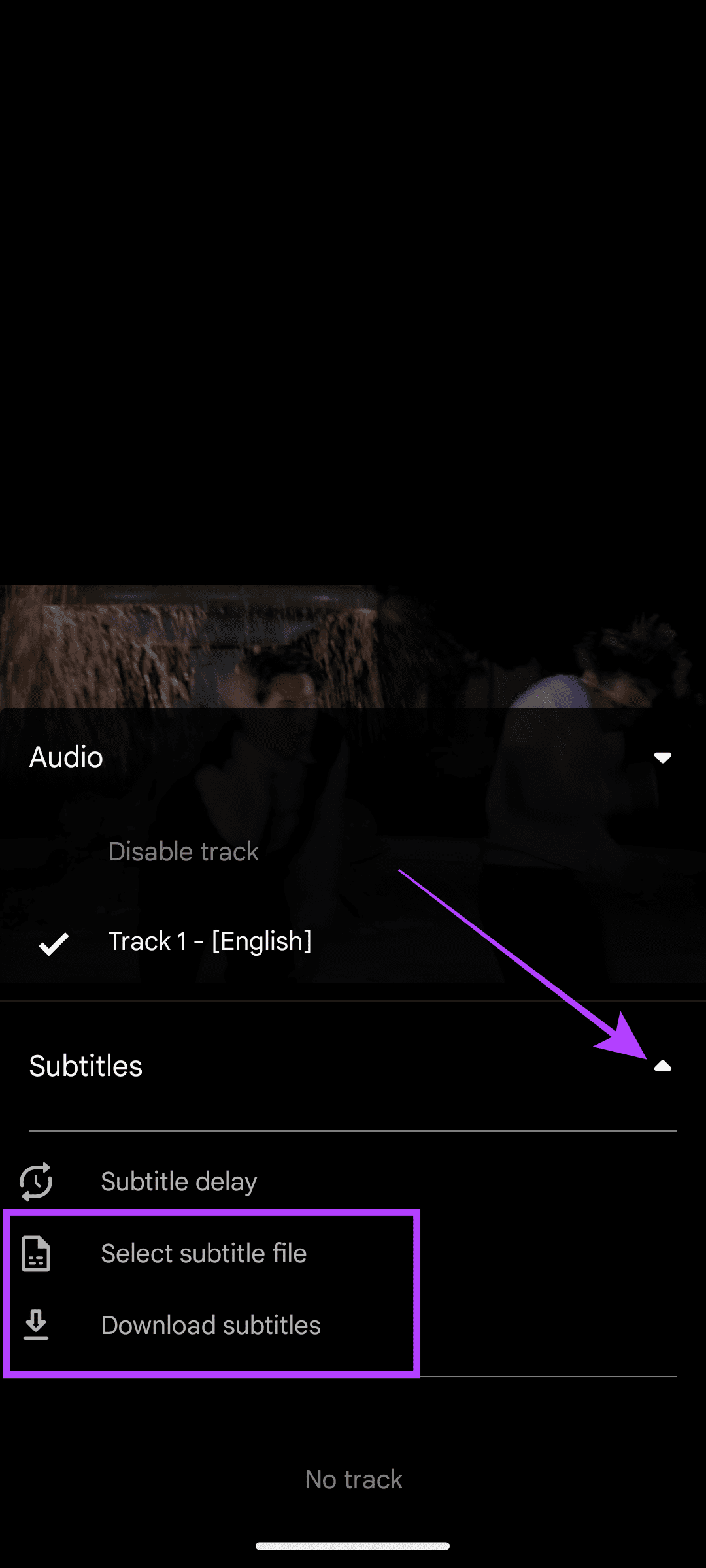
パソコン上
ステップ 1: VLC を開き、上部バーにある[字幕] をクリックします ( Vキーを使用することもできます)。
ステップ 2:「字幕ファイルを追加」を選択します。
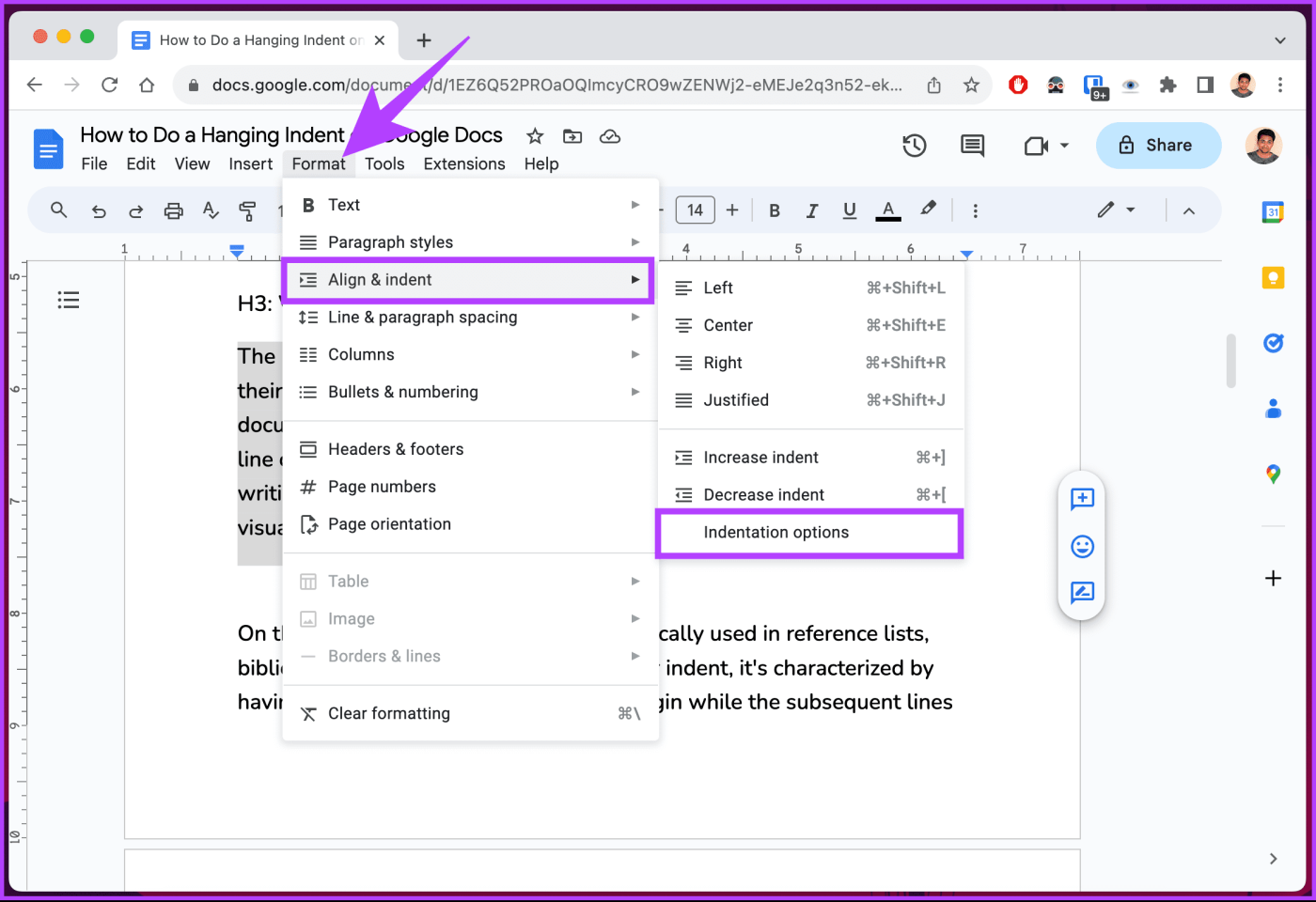
字幕ファイルを変更するだけでなく、同じビデオの別の形式または解像度を使用してみてください。前述したように、ファイルは別の形式またはビデオ品質用に作成された可能性があります。したがって、適切なものを見つけることができれば、問題を解決できます。
3. PC でトラック同期を使用する
PC 用の VLC メディア プレーヤー アプリには、トラック同期と呼ばれる独自の機能があり、オーディオ ファイルと字幕ファイルをすばやく同期できます。これを使用して字幕の遅れを修正する方法は次のとおりです。
ステップ 1: VLC を開き、上部バーにある [ツール] をクリックします。
ステップ 2: [トラック同期] を選択します。
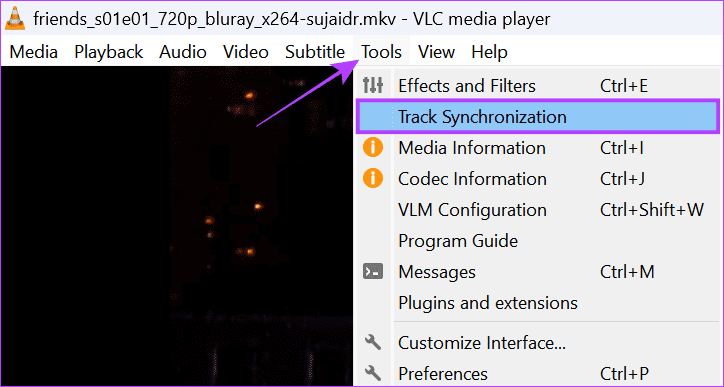
ステップ 3:音声トラックと字幕トラックの同期を、字幕速度と「字幕継続時間係数」とともに調整します。
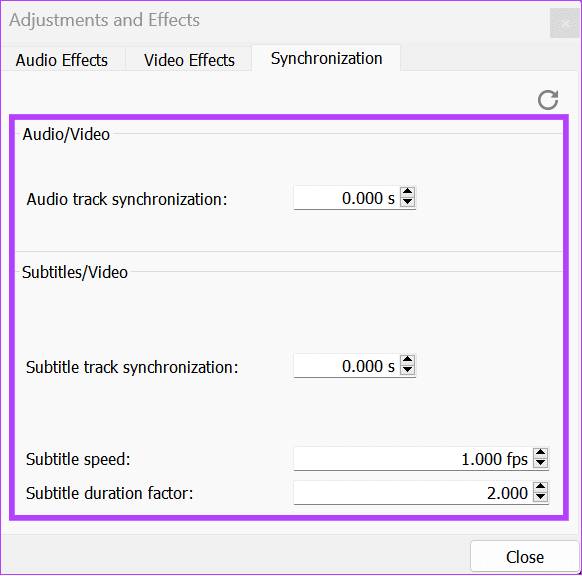
場合によっては、古いバージョンの VLC が字幕同期のずれの原因となることもあります。古いバージョンでは、最新のビデオ形式を処理するのに十分な能力がない可能性があり、その結果、字幕やビデオに遅延が発生します。
VLC を最新バージョンに更新することで、この問題を簡単に解決できます。スマートフォンを使用して以下の適切なリンクにアクセスし、オプションが表示された場合は「更新」をタップします。
Android 用 VLC をアップデートする
iOS および iPadOS 用の VLC をアップデートする
PC ユーザーの場合は、アプリを開いて「Shift + F1」キーの組み合わせを使用することで、VLC のバージョンを確認できます。公式ページから最新バージョンを確認できます。最新バージョンでない場合は、「ダウンロード」をクリックしてください。
PC に VLC をダウンロード
VLC での字幕の同期に関する FAQ
1. 一部の字幕ファイルは完全に機能するのに、他のファイルには同期の問題が発生するのはなぜですか?
字幕ファイルは通常、特定の形式に合わせて個人によって作成され、一部のビデオ ファイルと必ずしも完全に同期するとは限りません。字幕の遅延は、フレーム レート、ビデオのカット、またはエンコードの違いが原因で発生する可能性があります。
2. 字幕の遅延調整を VLC に永続的に保存する方法はありますか?
VLC には、VLC の字幕タイミングで行った調整を保存する組み込み機能がありません。新しいビデオを開くたびに、必要な変更を加える必要があります。
VLC でビデオを楽しむ
VLC が広告なしで多くの形式をサポートし、しかも無料の素晴らしいプレーヤーであることは疑いの余地がありません。ただし、VLC の字幕遅延はエクスペリエンス全体に影響を与える可能性があります。このガイドが問題の解決に役立つことを願っています。ただし、それでも問題が解決しない場合は、 他の代替手段を探すことをお勧めします。